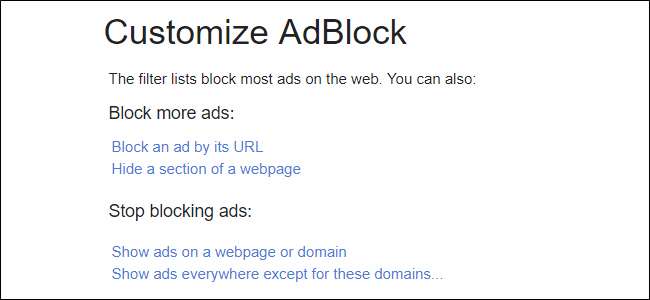
Wenn Sie die Idee mögen, überhebliche Anzeigen zu blockieren, aber keine Einnahmen von Websites stehlen möchten, die Sie mögen, können Sie AdBlock so einstellen, dass standardmäßig alle Anzeigen zugelassen werden, und diese dann nach Bedarf blockieren.
VERBUNDEN: So deaktivieren Sie den neuen Werbeblocker von Chrome (auf bestimmten Websites oder auf allen Websites)
Während Google ist seinen Teil tun um Ihre Anzeigenerfahrung im Web durch zu verbessern Blockieren von Anzeigen, die bestimmte Standards nicht erfüllen Es ist nie eine schlechte Idee, die Kontrolle zu haben, wo Sie will es. Hier kommt AdBlock ins Spiel - aber nicht so, wie Sie es traditionell von diesem umstrittenen Plugin halten.
Standardmäßig blockiert AdBlock Anzeigen - alle Anzeigen. Obwohl ich sehe, wie ansprechend das sein kann, sind nicht alle Anzeigen schlecht, anmaßend oder auf andere Weise im Weg. Anzeigen geben an, wie viele Websites Geld verdienen - einschließlich der Website, die Sie gerade lesen.
Während wir rausgehen unsere Weg, um sicherzustellen, dass die Anzeigenerfahrung wie aus ist Ihre Wir verstehen auch, dass nicht alle Websites sich ihrer Anzeigensituation so bewusst sind, wie sie sein sollten - oder es ist ihnen einfach egal. Was auch immer der Grund sein mag, wenn eine Website zu viele Anzeigen in Ihren Hals drängt, ist es Zeit, sie zu blockieren.
So stellen Sie AdBlock so ein, dass Anzeigen zugelassen werden
Installieren Sie zunächst AdBlock. Es ist verfügbar für Chrom , Feuerfuchs , und Kante . Nach der Installation sind die Anweisungen in allen Browsern im Wesentlichen gleich.
Hinweis : Ich verwende Chrome für das Lernprogramm. Wenn Sie einen anderen Browser verwenden, sieht es möglicherweise etwas anders aus.
Klicken Sie auf das Erweiterungssymbol und wählen Sie dann den Eintrag "Optionen". Dies öffnet eine neue Browser-Registerkarte.
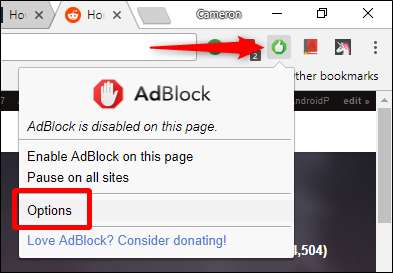
Klicken Sie auf dieser Registerkarte oben auf die Option "Anpassen".
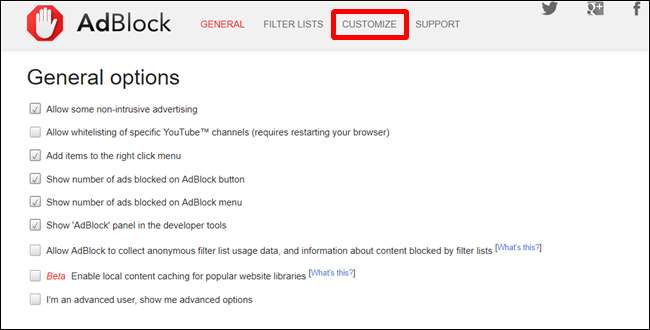
Auf der Seite "Anpassen" gibt es einige Optionen. Sie suchen jedoch nach der Option "Anzeigen überall anzeigen, außer für diese Domains". Klicken Sie darauf, um ein neues Eingabefeld zu erweitern.
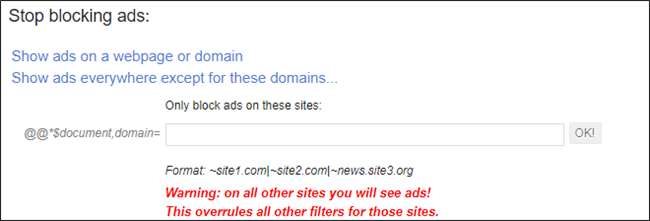
In diesem Feld können Sie die Websites hinzufügen, auf denen Sie Anzeigen blockieren möchten, indem Sie das Format verwenden, das direkt unter dem Feld angezeigt wird. Die von Ihnen eingegebenen Sites werden dem Abschnitt "Filter" hinzugefügt.
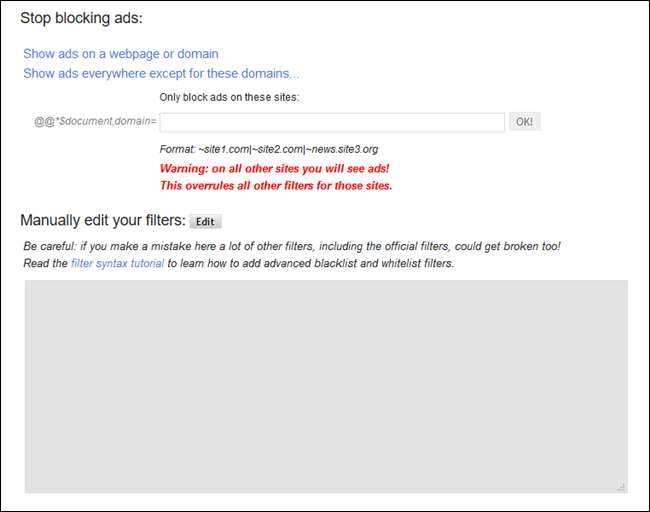
Sie können den Filterbereich auch manuell bearbeiten. Beachten Sie jedoch, dass dies der Fall ist sehr insbesondere über die Formatierung. Ein falsches Zeichen und alles bricht!
Glücklicherweise gibt es einen einfacheren Weg. Sie müssen sich nicht um die manuelle Eingabe jeder Website kümmern, für die Sie Anzeigen blockieren möchten. Stattdessen können Sie beim Surfen einfach das Erweiterungssymbol verwenden. Wenn Sie auf eine fehlerhafte Website stoßen, rufen Sie die Startseite dieser Website auf, klicken Sie auf das AdBlock-Erweiterungssymbol und wählen Sie dann die Option "AdBlock auf dieser Seite aktivieren". Poof - Anzeigen sind weg. Das ist alles dazu!
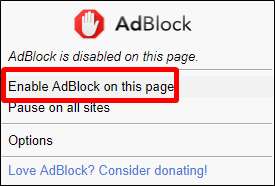
Hinweis : Sie müssen dies auf der Homepage einer Website tun, da sonst nur Anzeigen auf der Website blockiert werden genau Seite, die Sie gerade ansehen. Wenn Sie es jedoch auf der Startseite aktivieren, werden Anzeigen in der gesamten Domain blockiert.
So aktivieren Sie Anzeigen für blockierte Websites erneut
Wenn Sie zu irgendeinem Zeitpunkt eine Herzensveränderung haben (oder möglicherweise versehentlich Anzeigen blockiert haben), können Sie diese Einstellung problemlos rückgängig machen.
Während du kann Wenn Sie die Filterliste bearbeiten, würde ich generell davon abraten, es sei denn, Sie sind sich absolut sicher, was Sie tun. Auch hier wird die gesamte Liste unterbrochen, wenn etwas falsch eingegeben wird.
Besuchen Sie stattdessen einfach die Homepage der Website, klicken Sie auf das AdBlock-Symbol und wählen Sie die Option "Nicht auf Seiten dieser Website ausführen".
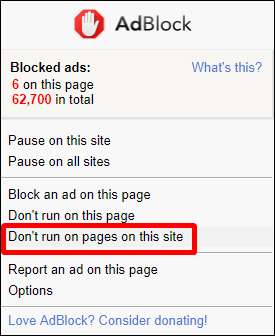
Dadurch wird ein neues Fenster geöffnet. Klicken Sie einfach auf "Ausschließen", um Anzeigen in dieser Domain zuzulassen.
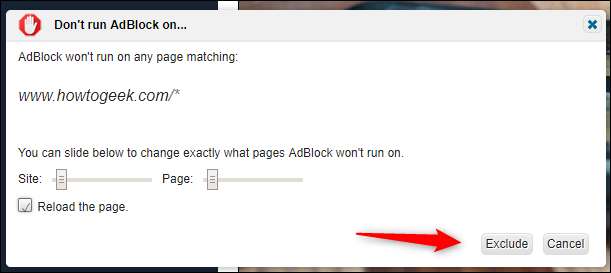
Gemacht und gemacht.
Während wir definitiv die Einstellung "unschuldig bis nachweislich schuldig" fördern, wenn es darum geht, Anzeigen zu blockieren, verstehen wir auch, dass einige Websites einfach schrecklich sind, wenn es darum geht, Anzeigen in Ihr Gesicht zu bringen. Wir möchten Anzeigen im Allgemeinen zulassen, und das anschließende Blockieren von Anzeigen auf beleidigenden Websites bietet einen hervorragenden Mittelweg in der Debatte über das Blockieren von Anzeigen.
Verwenden Sie dies auch nicht, um unsere Anzeigen zu blockieren. Wir lieben dich.







